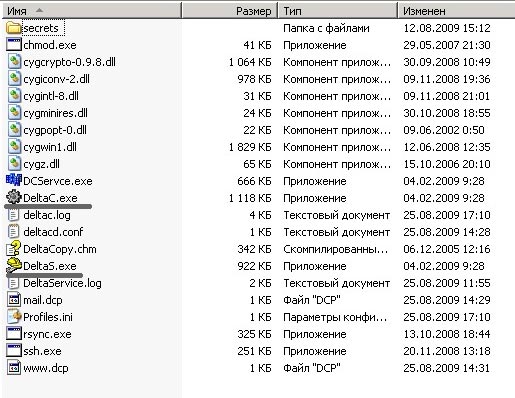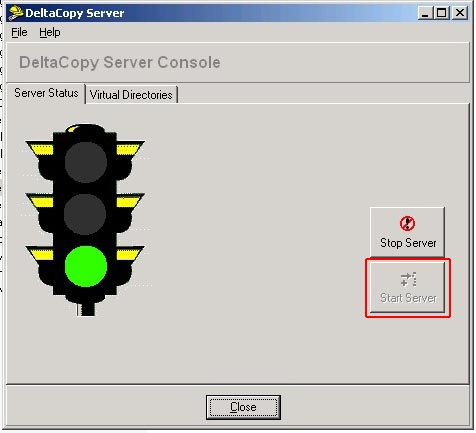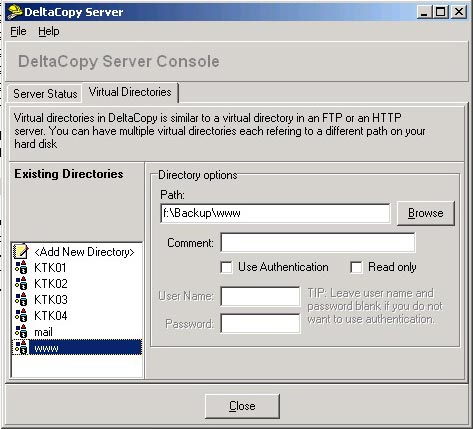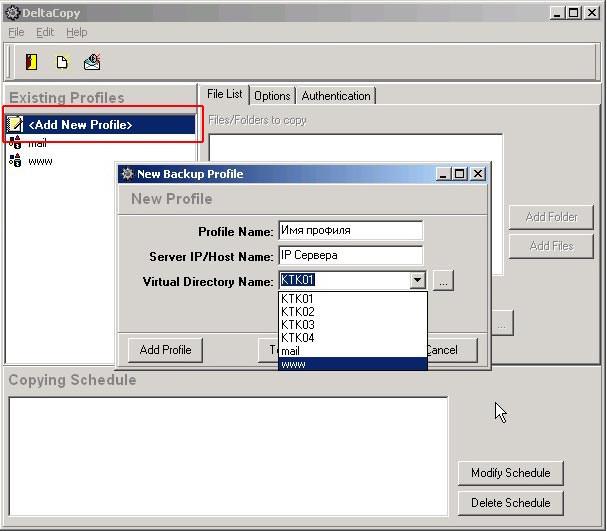Зачастую данных, которые хранятся на жестких дисках компьютера, ценнее самих компьютеров, всего офиса и, даже, некоторых сотрудников.
Как организовать резервное копирование в небольшом офисе? Сейчас расскажу.
Например, можно самому написать скрипт, но мне было лень.
Можно использовать Acronis, Paragon или Norton сьюты, но они избыточны, когда требуется просто синхронизировать несколько папок, сложить бэкап на сервер, заархивировать и раз в неделю скопировать все это на внешний диск.
Можно использовать кривые и платные (Sic!) поделки, которые по функциональности не далеко ушли от связки vbs скрипт + архиватор (привет, Handy Backup).
Еще можно поискать порт rsync под Windows. Этим и займемся.
Гугл в 3ей ссылке предложил скачать легкий (10мб), не прожорливый (1ghz CPU, 64RAM) и ГУЕвый DeltaCopy. Я подумал и согласился.
DeltaCopy идет в связке server + client. Если у вас есть сервер под Linux/FreeBSD и там крутиться rsync, то клиент из под винды успешно с ним будет работать.
На сервер надо установить сервер (неожиданно!) и клиент, если надо бэкапить какие-то данные с него.
Для этого скачиваем архив с DeltaCopy и распаковываем куда угодно.
Сначала нам нужна желтая каска с ключем (DeltaS.exe), чтобы запустить сервис.
Затем создадим виртуальные директории – в ним будем складывать награблен забэкапленное добро. Так же можно указать имя пользователя и пароль для авторизации. Можно и не указать.
Теперь пришло время серой шестеренки (DeltaC.exe).
Добавляем профиль, вбиваем ip сервера (если локальный компьютер, то localhost), выбираем виртуальную директорию (в нее будут складываться выбранные файлы и каталоги). Проверяем соединение и, если все круто, жмем Add Profile.
В закладке File List выбираем файлы и каталоги, которые неплохо бы сохранить в случае форс-мажора.
В закладке Опчионсы вроде тоже все понятно.
В закладке Авторизация вбиваем имя пользователя и пароль, если указали таковые для виртуальной директории.
По вкусу можно добавить расписание к профилю или закинуть сам профиль (profilename.dcp в каталоге с программой) в список скриптов, выполняемых перед выключение компьютера, как, например, сделал это я.